HoloLens를 사용하여 성능 추적
HoloLens를 사용하는 성능 추적은 계산 또는 하드웨어 병목 상태를 찾아 resolve 강력한 방법입니다. Windows 성능 분석기 추적을 분석하면 하드웨어 또는 소프트웨어 병목 상태를 시각화하고 탐색할 수 있습니다. 예를 들어 HoloLens가 과열되거나 특히 시스템에 부담이 되는 CPU 프로세스가 발생할 수 있습니다.
WPA를 사용하여 성능 추적 분석
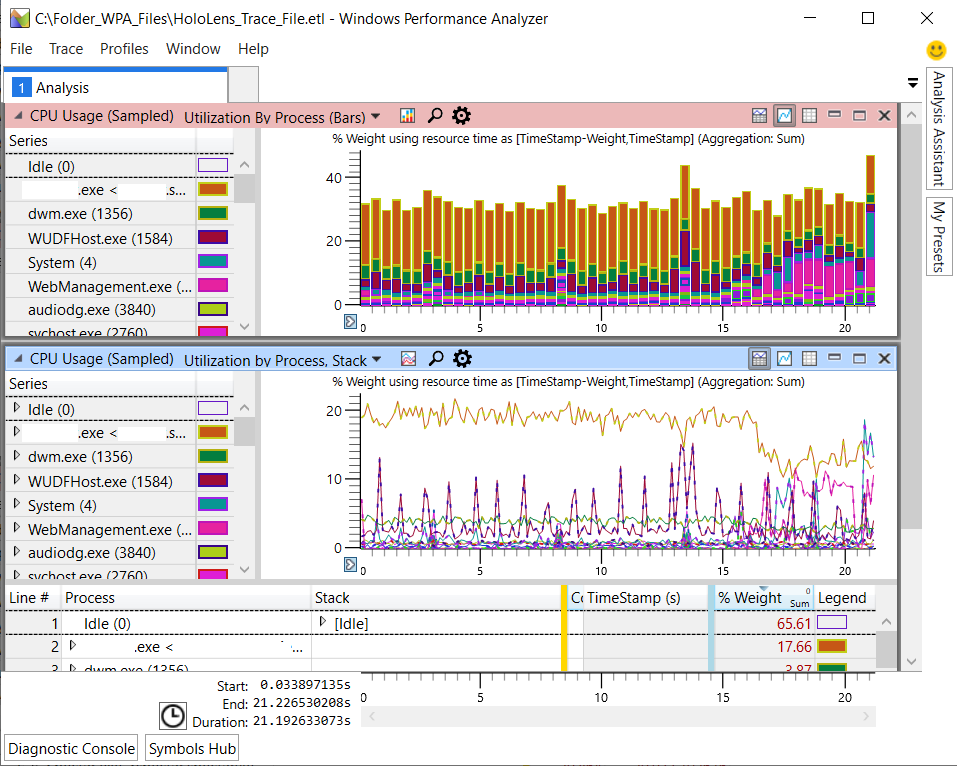
WPA의 성능 추적 분석
HoloLens의 시스템 및 애플리케이션 동작 및 리소스 사용에 대한 자세한 내용을 이해하려면 성능 추적 기능을 사용할 수 있습니다. 이 기능은 WPA(Windows 성능 분석기)에서 사용할 ETL(이벤트 추적 로그) 파일 형식으로 Windows 성능 레코더 추적을 캡처합니다.
설치
추적 파일을 분석하려면 Microsoft Store에서 WPA를 다운로드합니다.
보다 범용 디버깅 도구의 경우 Windows 성능 도구 키트를 사용할 수도 있습니다. 이 도구 키트를 얻으려면 Windows 평가 및 배포 키트를 다운로드하세요.
용어
성능 추적에 대한 정보를 검색할 때는 필연적으로 다양한 용어가 표시됩니다. 가장 중요한 용어는 다음과 같습니다.
| 용어 | 정의 |
|---|---|
| ETW | Windows용 이벤트 추적: Windows에 기본 제공되는 커널 수준 추적 기능의 가장 중요한 이름입니다. |
| ETL | 이벤트 추적 로그: 추적 데이터를 저장하는 파일의 파일 확장명입니다. 따라서 추적을 수행할 때 일반적으로 *.etl 나중에 파일이 있습니다. |
| WPR | Windows 성능 레코더: 이벤트 추적 기록을 시작하고 중지하는 애플리케이션입니다. WPR은 기록할 정확한 이벤트를 구성하는 프로필 파일을 (*.wprp) 사용합니다. 아래에서는 Windows 디바이스 포털을 통해 HoloLens에 대한 추적을 수행하는 방법을 알아봅니다. |
| WPA | Windows 성능 분석기: 파일을 열고 *.etl 데이터를 검색하여 성능 문제를 식별하는 데 사용되는 GUI 애플리케이션입니다. WPA를 사용하면 다양한 조건에 따라 데이터를 정렬하고, 여러 가지 방식으로 데이터를 표시하고, 세부 정보를 확인하고, 정보를 상호 연결할 수 있습니다 |
HoloLens에서 추적 기록
HoloLens에서 디바이스 포털을 사용하여 ETL 파일을 생성합니다.
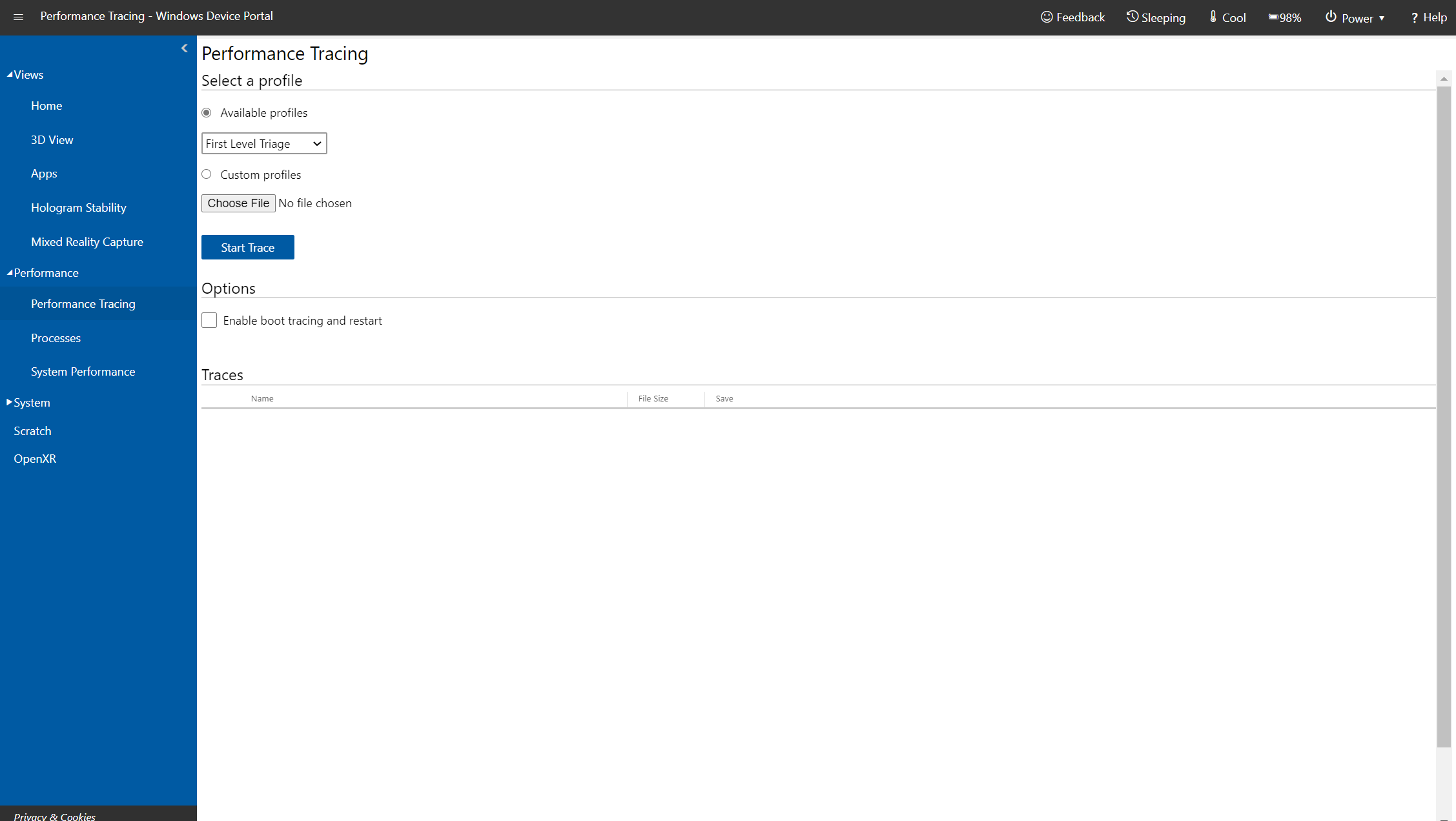
HoloLens 2 디바이스 포털의 성능 추적 페이지
추적 수행
- 왼쪽에서 성능 성능>추적으로 이동합니다.
- 사용 가능한 프로필을 선택하거나 사용자 지정 프로필찾아보기를> 선택한 다음, 다음 중 하나를 수행합니다.
- 사용자 고유의 사용자 지정 프로필 사용
- 이 예제 프로필을 사용하여 CPU 성능 분석
- 사용자 고유의 사용자 지정 프로필 만들기
- 추적 시작을 클릭합니다.
- 이제 HoloLens가 추적을 기록합니다. 조사하려는 성능 문제를 트리거한 다음 추적 중지를 선택합니다.
- 추적은 웹 페이지의 맨 아래에 나열됩니다. 오른쪽에서 디스크 아이콘을 선택하여 ETL 파일을 다운로드합니다.
이제 WPA에서 직접 열거나 다른 사용자에게 보낼 수 있는 ETL 파일이 생성되었습니다.
WPA를 사용하여 추적 분석
Windows 성능 분석기 시스템 및 애플리케이션 성능을 분석할 수 있도록 추적을 그래프 및 테이블로 시각화하는 표준 도구입니다. WPA는 강력하고 다각적인 도구이므로 여기서는 자세히 설명하지 않습니다. 자세한 내용은 단계별 가이드를 사용하여 Windows 성능 분석기 사용합니다.
WPA에 대해 자세히 알아보려면 다음 리소스를 살펴보세요.
- 첫 번째 개요는 소개 비디오를 시청하세요.
- WPA 자체에 일반적인 단계를 설명하는 시작 탭이 있습니다.
- WPA 사용자 인터페이스에 대해 알아봅니다.
- 이 웹 사이트에는 훌륭한 정보가 있지만 모든 정보가 초보자와 관련이 있는 것은 아닙니다.
WPA 추적 분석에 필요한 파일
WPA에서 추적 파일을 분석해야 하는 여러 파일이 있습니다. 시작하는 데 도움이 되는 예제 WPA 프로필이 포함되어 있습니다.
- HoloLens 추적 파일
(*.etl) - 기호 파일
(*.pdb)입니다. 압축되지 않은 채 추출되었는지 확인합니다. - WPA 프로필
(*.wpaProfile). CPU 분석에는 이 예제 WPA 프로필을 사용합니다.
추적 파일 분석 수행
WPA가 액세스할 수 있도록 폴더에 파일을 설정합니다.
예제
Folder_for_WPA_files ├─ HoloLens_trace_file.elt - # HoloLens trace file (*.etl) ├─ CPU_analysis.wpaProfile - # WPA Profile (*.wpaProfile) └─ Symbols - # Make sure it's extracted (not zipped). ├─ *.pdb ├─ *.pdb └─ ...WPA(Windows 성능 분석기)를 시작합니다.
파일 열기를 선택하여 ETL 추적 파일을>엽니다> . 파일 브라우저에서 을
.etl선택합니다.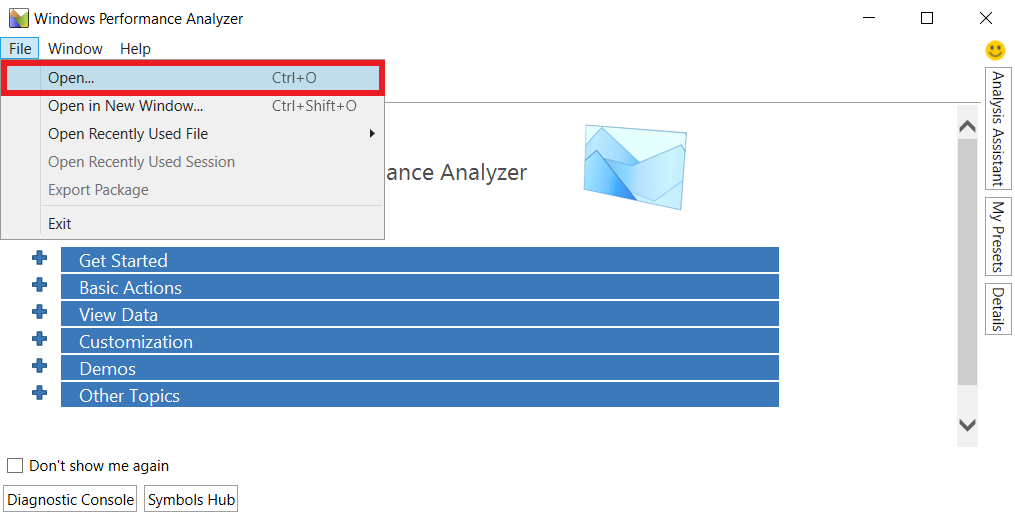
추적> 로드 기호를 선택하여 기호 파일을 WPA에로드합니다.
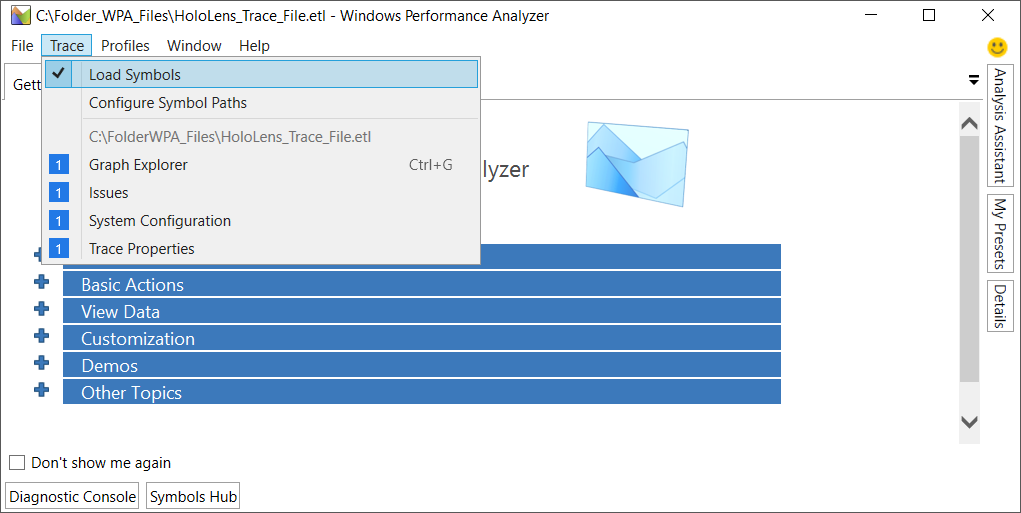
팁
기호> 경로 추적 구성을 선택하여 추가기호 경로를 구성합니다.
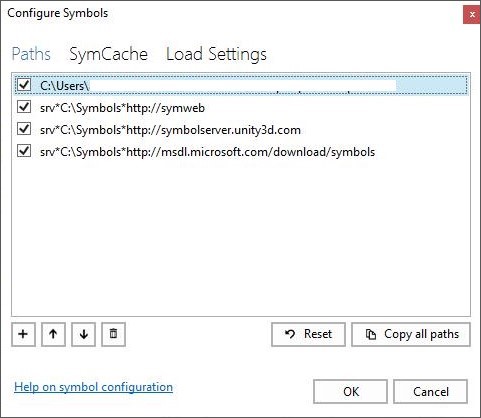
WPA 프로필을 적용하여 분석을 위한 그래프를 생성합니다. WPA 폴더에서 프로필>적용>찾아보기를> 선택하여 적용 파일을 > 선택합니다
*.wpaProfile.그래프를 선택하면 WPA가 분석 탭에 표시됩니다. 분석에
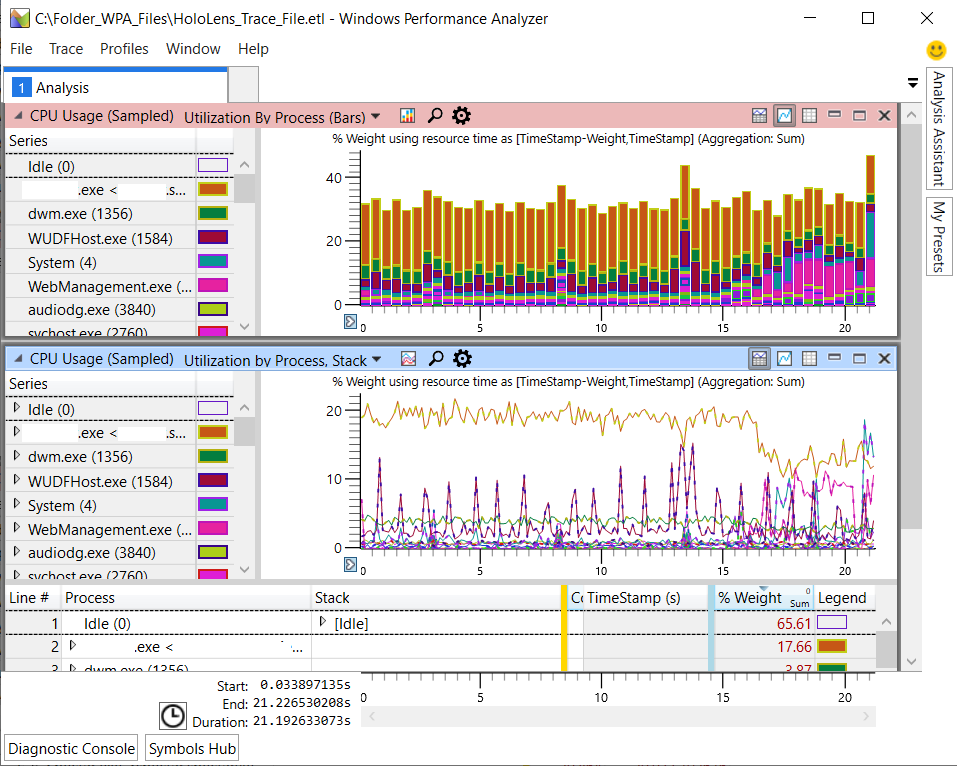
심층 분석
WPA에 대한 자세한 내용은 WPA 설명서를 참조하세요.
다음 단계
WPA에 대해 자세히 알아보거나 성능 추적에 대해 자세히 알아보세요.